Obstajajo različne situacije, ko boste morda morali znova zagnati omrežje v Ubuntuju. Morda zato, ker so bile spremenjene omrežne nastavitve. Morda zato, ker omrežna povezava deluje čudno. Običajno, kadar je težava s sistemom, običajno zdravljenje izvede ponovni zagon. Če pa gre za težavo, povezano z omrežjem, lahko omrežje preprosto znova zaženete.V tem priročniku si oglejte, kako znova zagnati omrežje v Ubuntu 20.04. Obstajajo različni načini, s katerimi lahko znova zaženete omrežje v Ubuntuju. Izvede se lahko neposredno iz GUI ali prek terminala. Glede na vaše želje sledite tistemu, ki vam ustreza.
Znova zaženite omrežje iz GUI
V tem poglavju bom domneval, da uporabljate Ubuntu 20.04 s privzetim namizjem GNOME.
Znova zaženite omrežje z namizja
Kliknite zgornjo desno ikono omrežja na zaslonu.
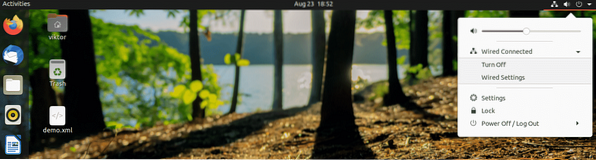
Izberite omrežno povezavo in pritisnite “Turn Off”. Onemogočil bo omrežno povezavo.
Če ga želite znova omogočiti, pojdite po istem postopku. Tokrat bo na voljo druga možnost »Poveži«. Kliknite »Poveži«, da ponovno vzpostavite omrežno povezavo.

Znova zaženite omrežje v nastavitvah GNOME
To lahko storite tudi neposredno v nastavitvah GNOME.
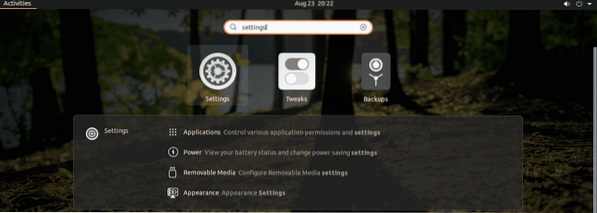
Na levi plošči izberite »Network«.
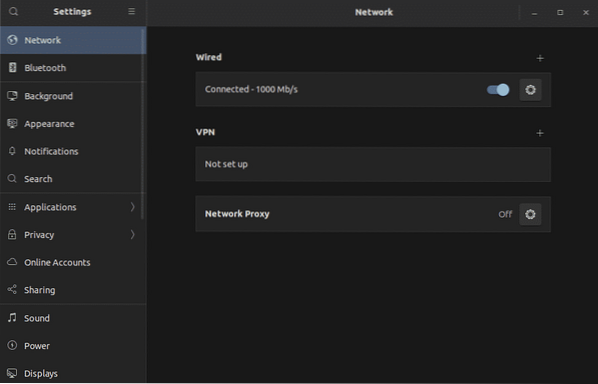
Onemogočite in omogočite povezana omrežja.
Znova zaženite omrežje iz CLI
Pri delu s CLI obstaja več načinov za ukrepanje. Lahko ukrepamo v storitvi upravitelja omrežja ali uporabimo druga orodja, kot so nmcli, ifup, nmtui itd.
Znova zaženite storitev upravitelja omrežja
To je eden najlažjih načinov ponovnega zagona omrežne storitve. To je enakovredno grafični metodi, prikazani zgoraj.
Zaženite terminal in zaženite naslednji ukaz.
Ponovni zagon upravitelja omrežja $ sudo
Znova zaženite omrežno storitev z uporabo systemd
Systemd sistemu ponuja vrsto sistemskih komponent. Del tega je skrb za storitve. Prejšnja metoda je le alternativna metoda. Systemd je neposredno rekel, naj znova zažene storitev, namesto da bi šel skozi obroče.
$ sudo systemctl znova zaženite NetworkManager.storitev
Znova zaženite omrežje s pomočjo nmcli
Orodje nmcli je močno orodje za upravljanje omrežne povezave na strojih Linux. Zaradi enostavnosti uporabe je priljubljen med sistemskimi skrbniki.
Najprej izklopite omrežno povezavo.
$ sudo nmcli je izklopljen
Nato ga ponovno vklopite.
$ sudo nmcli mreženje na
Znova zaženite omrežje z uporabo ifup in ifdown
Ukaza ifup in ifdown neposredno upravljata omrežni vmesnik. To je eden najbolj osnovnih omrežnih ukazov v Linuxu. Ukaz ifdown izklopi vse omrežne vmesnike in ukaz ifup jih vklopi.
Ukaza ifup in ifdown sta priložena paketu ifupdown. Privzeto ni priložen Ubuntuju. Na srečo je neposredno na voljo v uradnem repoju Ubuntuja. Namestite jih takoj.
$ sudo apt update && sudo apt install ifupdown -y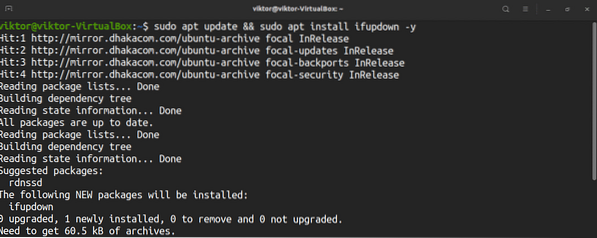
Ko je namestitev končana, izvedite ponovni zagon omrežja.
$ sudo ifdown -a$ sudo ifup -a
Dobro je kombinirati oba ukaza v eno vrstico.
$ sudo ifdown -a && sudo ifup -aZnova zaženite omrežje s pomočjo nmtui
Orodje nmtui je še eno orodje za upravljanje omrežja, ki je zelo priljubljeno med skrbniki sistema. Za razliko od drugih orodij CLI ponuja interaktiven način upravljanja omrežnih povezav, ki je podoben metodi GUI.
V primeru Ubuntu 20.04, privzeto prihaja. Zaženite orodje.
$ sudo nmtui
Za krmarjenje po orodju uporabite puščične tipke. Izberite “Aktiviranje povezave”.
Pristali boste na zaslon s seznamom z vsemi omrežnimi povezavami. Izberite ustreznega in izberite »Deactivate«.
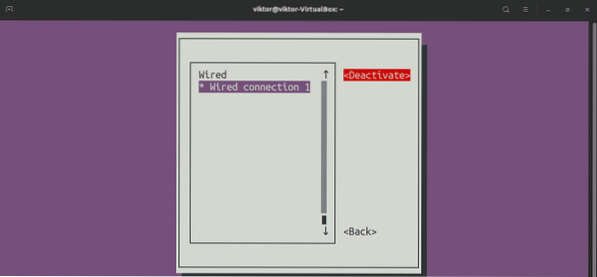
Ko je povezava izključena, aktivirajte povezavo.
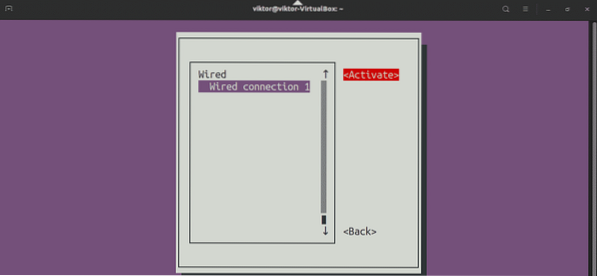
Omrežje je bilo uspešno znova zagnano. Zaprite aplikacijo.
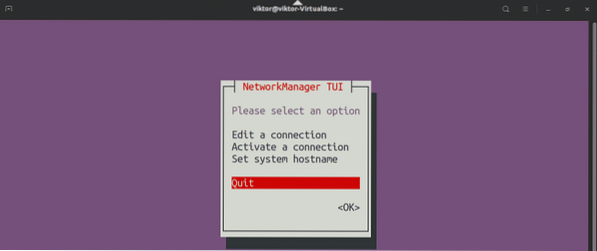
Znova zaženite omrežje z ukazom IP
Ukaz ip je zmogljiv način upravljanja omrežnih povezav v Linuxu. Uporablja se lahko za ponovni zagon omrežne povezave. Ta metoda velja za katero koli distribucijo Linuxa.
Za delo z ukazom ip moramo najprej poznati ciljni omrežni vmesnik. Za omrežni vmesnik uporabite naslednji ukaz.
$ ip link show
V mojem primeru je ciljni omrežni vmesnik enp0s3. Ponovno zaženimo omrežje.
Povezava $ sudo ip nastavi enp0s3 navzdol

Zadnje misli
Ponovni zagon omrežja je pogosta rešitev za različne težave, povezane z omrežjem. Če težave še ni rešilo, je naslednji priporočen postopek ponovni zagon sistema. Če se težava ponovi, je vredno raziskati še naprej.
Zanima me več o konfiguraciji omrežja? Oglejte si ta priročnik za Ubuntu 20.04 konfiguracija omrežja.
Uživajte!
 Phenquestions
Phenquestions


